
技嘉主板作为知名的电脑硬件品牌,因其稳定性和丰富的功能深受广大用户喜爱。然而,有时候由于新版BIOS与某些硬件或软件存在兼容性问题,或者用户对新版BIOS的某些功能不满意,可能会选择将主板BIOS降级。本文将以技嘉主板为例,详细讲解BIOS降级的步骤和注意事项,帮助用户安全地完成BIOS降级操作。
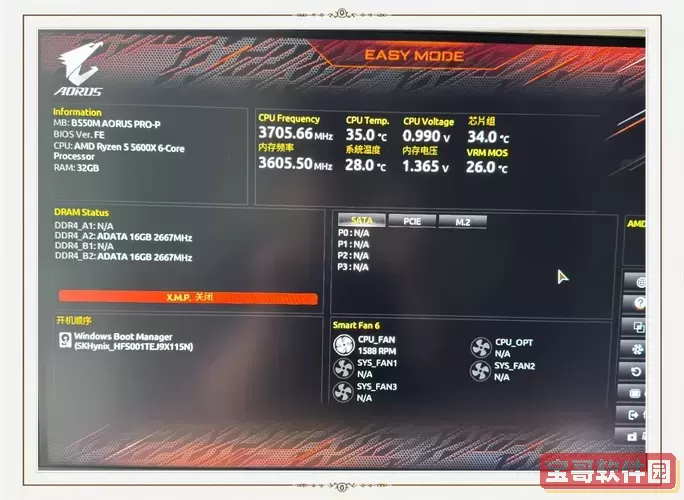
一、什么是BIOS降级?
BIOS(Basic Input/Output System,基本输入输出系统)是计算机启动和硬件初始化的重要固件。BIOS升级一般是为了修复BUG、增加新功能或支持新的硬件,但这过程中如果新版BIOS不兼容某些设备,可能会导致系统不稳定、无法启动等问题。此时,BIOS降级即将当前版本BIOS恢复到较低版本,旨在解决这些问题。
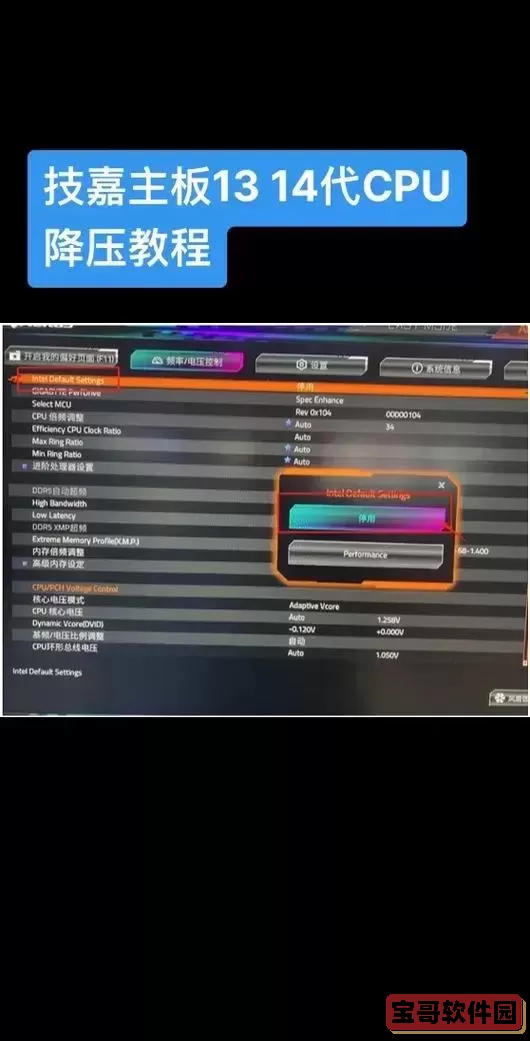
二、准备工作
1. 确认主板型号和当前BIOS版本:打开技嘉官网,进入“技术支持”页面,输入主板型号(如Z490 AORUS ELITE),查看当前主板支持的BIOS版本以及对应更新说明。
2. 下载目标BIOS版本:在技嘉官网相应型号下载页面,找到需要降级的BIOS版本(注意文件格式通常为`.zip`压缩包),下载并解压到易于访问的目录。
3. 准备U盘:一个格式化为FAT32格式的U盘,保证容量在1GB以上,空盘最好,以避免文件冲突。
4. 备份当前BIOS:部分技嘉主板支持通过BIOS自带的“Q-Flash”工具备份BIOS,建议进行备份以防出现意外。
三、BIOS降级步骤图解
步骤1:
将准备好的U盘插入电脑USB接口,确认U盘处于正常识别状态。
步骤2:
重启电脑,按下“Del”键进入BIOS设置界面。

步骤3:
在BIOS主菜单中选择左侧或顶部的“Q-Flash”选项(技嘉主板常见的BIOS刷写工具)。
步骤4:
选择“Update%20BIOS”选项,然后选择“Update%20BIOS%20from%20Drive”。
步骤5:
系统会列出U盘中的BIOS文件,找到之前下载好的目标版本BIOS文件(例如:Z490AORUSELITE.Fxx)。选中后确认。
步骤6:
确认屏幕弹出的提示“Do%20you%20want%20to%20update%20BIOS?”,选择“Yes”开始降级刷写流程。
步骤7:
等待刷写过程完成,切勿断电或重启电脑。完成后系统一般会自动重启。
四、降级后的检查与设置
1.%20等待系统重启后,再次进入BIOS查看版本号,确认是否已成功降级。
2.%20重新配置BIOS参数,如启动顺序、XMP内存配置等,根据个人使用需求调整。
3.%20进入系统后,检查硬件和软件运行是否正常。
五、降级注意事项
1.%20降级存在一定风险,可能导致主板变砖(无法启动),务必严格按照步骤操作。
2.%20降级前确保电脑有稳定的电源供应,建议使用笔记本电脑时连接电源线,台式机需防止断电。
3.%20选择官方正式版本BIOS,避免第三方修改或不明来源文件。
4.%20非必要情况下,不建议频繁刷写BIOS,降级操作仅在确实需要时进行。
六、总结
通过本文的详细图解教程,技嘉主板BIOS降级操作变得简单明了,只需准备好正确的BIOS文件和U盘,利用BIOS自带的Q-Flash工具即可轻松完成。但请用户在操作前务必谨慎了解自身需求,并严格遵守安全规范,确保电脑系统的稳定与安全。
希望本教程对广大技嘉主板用户有所帮助,祝您的电脑使用顺利!